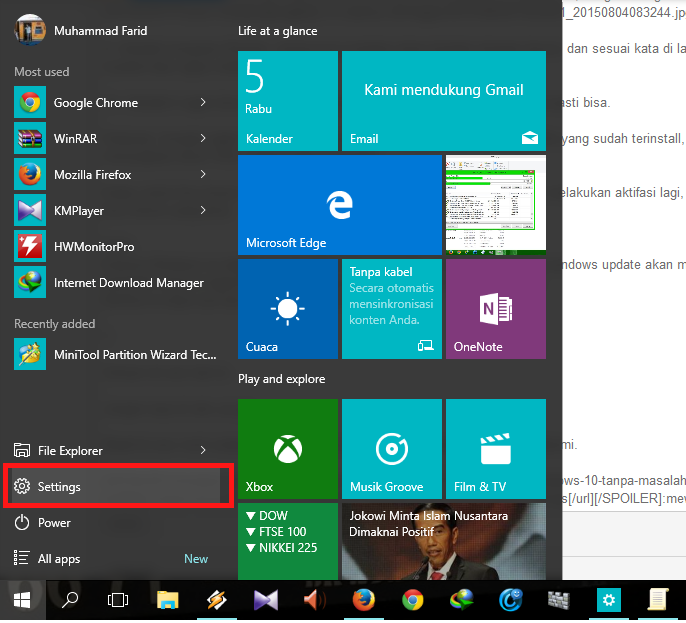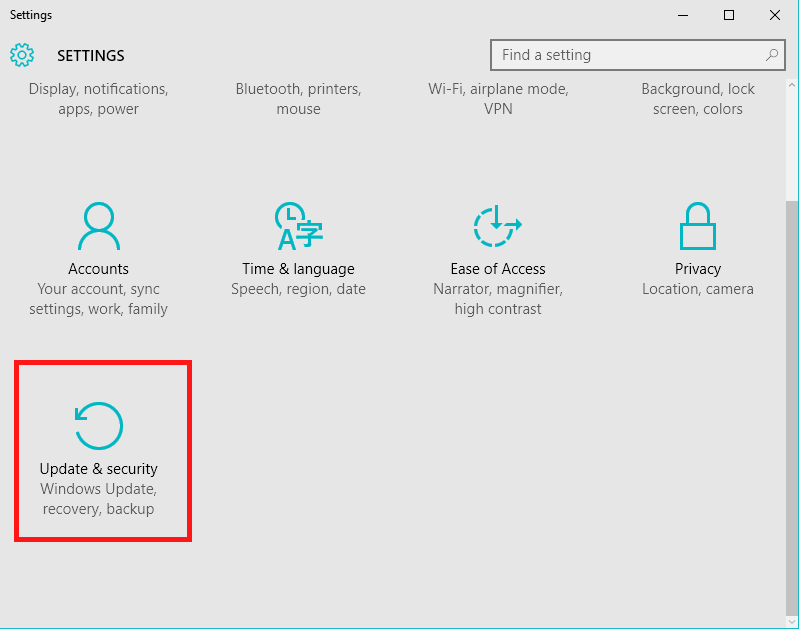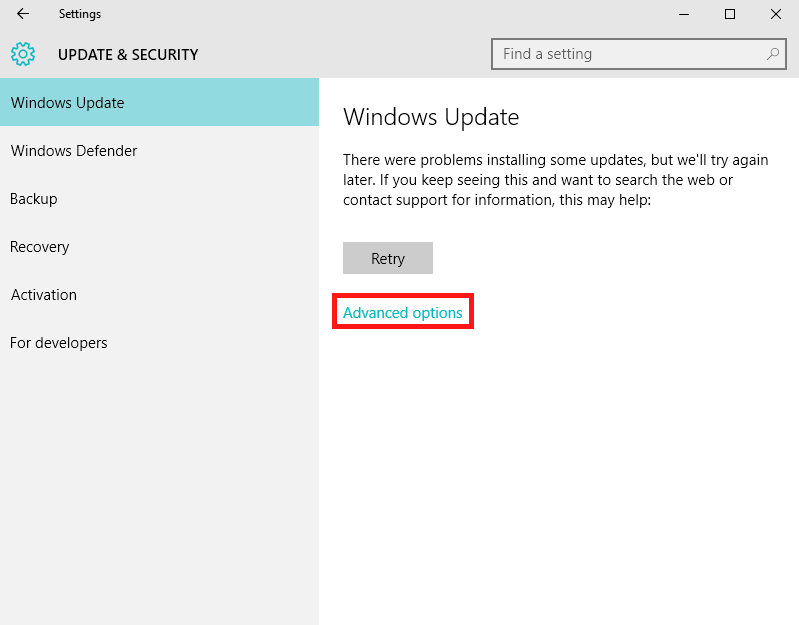- Beranda
- Computer Stuff
Cara Mudah Upgrade ke windows 10
...
TS
farid031
Cara Mudah Upgrade ke windows 10
Tidak terasa ya Gan/Sis, Windows 10 telah resmi di luncurkan. semoga dengan peluncuran windows 10 ini dapat mengobati kekecewaan kita terhadap windows 8.
Pasti Agan/Sista ada keinginan untuk upgrade ke windows 10, tapi ada yang belum berhasil, mari ane bantu untuk upgrade ke windows 10.
Jika hal diatas sudah siap semuanya, Mari kita menuju langkah pertama.
1. buka file iso windows 10 dengan ultraISO
2. Jalankan file setup.exe
3.Anda akan ditanyakan, apakah anda ingin terkoneksi ke interne dan melakukan update, piluh not at the moment, karena hal ini sering membuat instalasi terhenti.
4. Pada halaman Licensed Terms pilih dan klik accept.
5. Windows akan melakukan pemindaian komputer yang ana miliki, ini membutuhkan waktu sekitar 10-20 menit (saat saya install windows 10), jadi Agan/Sista bisa nyantai sebentar.
6, Setelah it, Agan/Sista akan sampai di halaman reaady to install, Eitss, jangan senang dulu,perhatikan baik-baik pesan yang ada. Jika pilihan Keep Windows settings, personal files and apps tertulis di sana dan Anda setuju, silahkan klik next. Jika bukan atau Anda ingin memilih yang lain, klik Change what to keep.
7. Pada halaman change what to keep, Anda bisa saja ingin membuat Windows 10 seperti baru tanpa harus kehilangan file-file yang ada. Atau jika Anda ingin membuat sistem Anda seperti sebuah komputer baru, pilih Nothing.
8. Setelah semua selesai, klik next dan Anda akan kembali ke poin 6. Setelah itu, dengan mengklik next, proses instalasi akan di mulai.
9. Setelah komputer Restart, seharusnya instalasi akan berjalan dengan lancar, dan sesuai kata di layar, Sit Back and Relax. Agan/Sista bisa nyantai atau ngopi sebentar.
10. Setelah it agan bisa mennyeting komputer sendiri, saya yakin agan/sista pasti bisa.
Selamat, kompter agan sudah terinstal windows 10 tanpa harus kehilangan file yang sudah terinstall, juga drivernya, tapi agan harus menyiapkan driver VGA, karena belum terinstal.
Kalau untuk Key lisensi, bagi pengguna windows 7/8/8.1 yang sali, tdk perlu melakukan aktifasi lagi, karena sudah otomatis terdekesi oleh key lisensi yang lama.
TIPS:
Karena Windows ini adalah versi terakhir dari microsoft, maka secara default windows update akan menyala. hal ini dapat mempengaruhi bandwith internet Agan/Sista, dan tentunya menguras kuota intenet
Berikut ini akan ane beri tips mendisable windows update.
1. buka menu pengaturan
2. pilih dan buka update dan security
3. klik Advanced Options
4. Pilih Never Check For Update
Dan sekarang, otomatis update sudah nonaktif.
Sekian trit ane kali ini.
Jangan lupa di rate ya gan...
Maaf trit ane msih sederhana, karena baru pertama kali buat trit, harap dimaklumi.



Spoiler for Windows 10:
Pasti Agan/Sista ada keinginan untuk upgrade ke windows 10, tapi ada yang belum berhasil, mari ane bantu untuk upgrade ke windows 10.
Spoiler for Sistem Requirement:
Spoiler for Alat yang diperlukan:
Jika hal diatas sudah siap semuanya, Mari kita menuju langkah pertama.
1. buka file iso windows 10 dengan ultraISO
Spoiler for UltraISO Windows 10:
2. Jalankan file setup.exe
Spoiler for Setup.exe:
3.Anda akan ditanyakan, apakah anda ingin terkoneksi ke interne dan melakukan update, piluh not at the moment, karena hal ini sering membuat instalasi terhenti.
Spoiler for Pilih Not At The Moment:
4. Pada halaman Licensed Terms pilih dan klik accept.
Spoiler for pilih Accept:
5. Windows akan melakukan pemindaian komputer yang ana miliki, ini membutuhkan waktu sekitar 10-20 menit (saat saya install windows 10), jadi Agan/Sista bisa nyantai sebentar.
Spoiler for tunggu 10-20 menit:
6, Setelah it, Agan/Sista akan sampai di halaman reaady to install, Eitss, jangan senang dulu,perhatikan baik-baik pesan yang ada. Jika pilihan Keep Windows settings, personal files and apps tertulis di sana dan Anda setuju, silahkan klik next. Jika bukan atau Anda ingin memilih yang lain, klik Change what to keep.
Spoiler for Ready To Install:
7. Pada halaman change what to keep, Anda bisa saja ingin membuat Windows 10 seperti baru tanpa harus kehilangan file-file yang ada. Atau jika Anda ingin membuat sistem Anda seperti sebuah komputer baru, pilih Nothing.
Spoiler for Change To Keep:
8. Setelah semua selesai, klik next dan Anda akan kembali ke poin 6. Setelah itu, dengan mengklik next, proses instalasi akan di mulai.
Spoiler for Proses Instalasi:
9. Setelah komputer Restart, seharusnya instalasi akan berjalan dengan lancar, dan sesuai kata di layar, Sit Back and Relax. Agan/Sista bisa nyantai atau ngopi sebentar.
10. Setelah it agan bisa mennyeting komputer sendiri, saya yakin agan/sista pasti bisa.
Selamat, kompter agan sudah terinstal windows 10 tanpa harus kehilangan file yang sudah terinstall, juga drivernya, tapi agan harus menyiapkan driver VGA, karena belum terinstal.
Kalau untuk Key lisensi, bagi pengguna windows 7/8/8.1 yang sali, tdk perlu melakukan aktifasi lagi, karena sudah otomatis terdekesi oleh key lisensi yang lama.
TIPS:
Karena Windows ini adalah versi terakhir dari microsoft, maka secara default windows update akan menyala. hal ini dapat mempengaruhi bandwith internet Agan/Sista, dan tentunya menguras kuota intenet

Berikut ini akan ane beri tips mendisable windows update.
1. buka menu pengaturan
Spoiler for Pengaturan:
2. pilih dan buka update dan security
Spoiler for Update dan Security:
3. klik Advanced Options
Spoiler for Advance Options:
4. Pilih Never Check For Update
Spoiler for Never Check For Update:
Dan sekarang, otomatis update sudah nonaktif.
Sekian trit ane kali ini.
Jangan lupa di rate ya gan...
Maaf trit ane msih sederhana, karena baru pertama kali buat trit, harap dimaklumi.
Spoiler for Sumber:



Diubah oleh farid031 05-08-2015 02:36
0
7.4K
19
Thread Digembok
Mari bergabung, dapatkan informasi dan teman baru!
Computer Stuff
50.5KThread•9.2KAnggota
Urutkan
Terlama
Thread Digembok